Cara Menggabungkan Foto Tanpa Aplikasi dan Tanpa Kesulitan – Cara menggabungkan foto tanpa aplikasi dan tanpa kesulitan adalah impian banyak penggemar foto. Tujuan penggabungan foto itu ialah untuk diunggah di media sosial seperti Facebook atau Instagram, Impian ini dapat pemakai kerjakan dengan mudah, cepat dan gratis. Memang dengan membikin suatu kolase, pemakai dapat menjadikan dua atau lebih foto di dalam satu frame. Ada beberapa apps yang bisa membantu, tetapi bisa tanpa apps.
Pengguna bisa menjadikan dua foto atau lebih jadi satu lewat secara simpel tetapi tidak perlu mengunduh apps. Disamping mempercantik foto, menggabungkan dua foto juga menghemat memori HP. Sebuah trik rahasia yang bisa digunakan dengan mudah untuk menjadikan dua foto jadi satu adalah menggunakan website Pixlr Express. Inilah tahapan penggabungan dua gambar atau foto dengan Pixlr Express:
Cara Menggabungkan Foto Tanpa Aplikasi dan Tanpa Kesulitan
1. Membuka Situs Pixlr Express
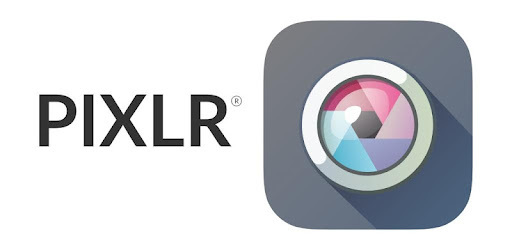
Cara menggabungkan foto tanpa aplikasi dan tanpa kesulitan diawali dengan mengunjungi situs website Pixlr Express lewat web browser, boleh Mozilla maupun Chrome. Pixlr Express sendiri adalah website produksi Autodesk, Inc. yang cara pemakaiannya sangat mudah. Selain bentuk website, ada Pixlr Express berbentuk aplikasi yang dapat diunduh di Google Play Store. Hanya saja, di sini yang dibahas adalah bentuk websitenya.
Pada halaman utama atau berandanya nampak beberapa menu. Pengguna hendaknya memilih menu collage. Menu Simple Collage ini mesti dipilih sebab tujuan pengguna adalah menggabungkan foto dengan membikin kolase yang tidak rumit. Kolase sendiri adalah art untuk menempel potongan, pecahan ataupun keping material yang dipakai untuk membentuk suatu gambar lain.
2. Memilih Template
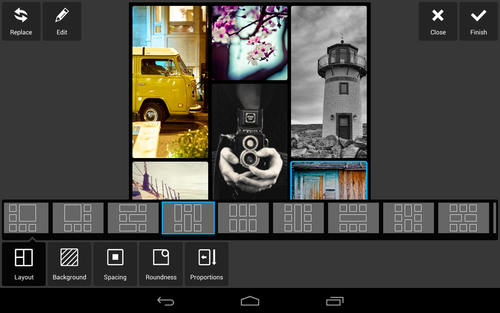
Langkah penggabungan dilanjutkan dengan memilih salah satu template layout atau tata letak yang sekiranya cocok dengan pengguna. Hendaknya menentukan salah satu pilihan yang akan digunakan. Salah satu tips memilih tata letak adalah memilih desain tata letak berdasar banyaknya gambar atau foto yang mau digabungkannya.
Template yang disediakan Pixlr Express sendiri ada banyak. Pengguna bisa memilih template untuk menjadikan dua foto menjadi satu. Bisa juga menjadikan banyak foto sekaligus menjadi satu. Tersedia pula template berdasar tujuan ke mana gabungan foto itu akan dibagikan, apakah YouTube, Instagram, Facebook, Pinterest dan sosial media lain.
3. Menambahkan Gambar atau Foto
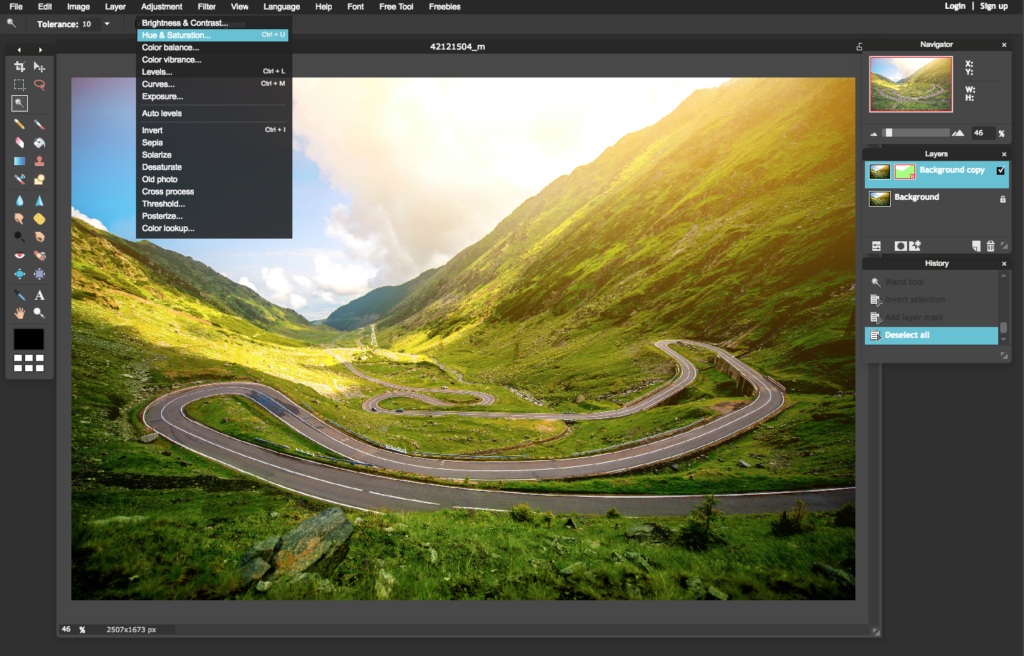
Selanjutnya, trik menjadikan satu dua atau lebih gambar alias cara menggabungkan foto tanpa aplikasi dan tanpa kesulitan dilanjutkan dengan menambahkan foto dari foldernya. Pada tiap kotak tata letak yang dilakukan mengklik tanda tambah (+) pada Layout Box. Lakukan sampai seluruh foto selesai di upload. Pengguna siap melakukan proses berikutnya yaitu pengeditan.
4. Melakukan Pengeditan
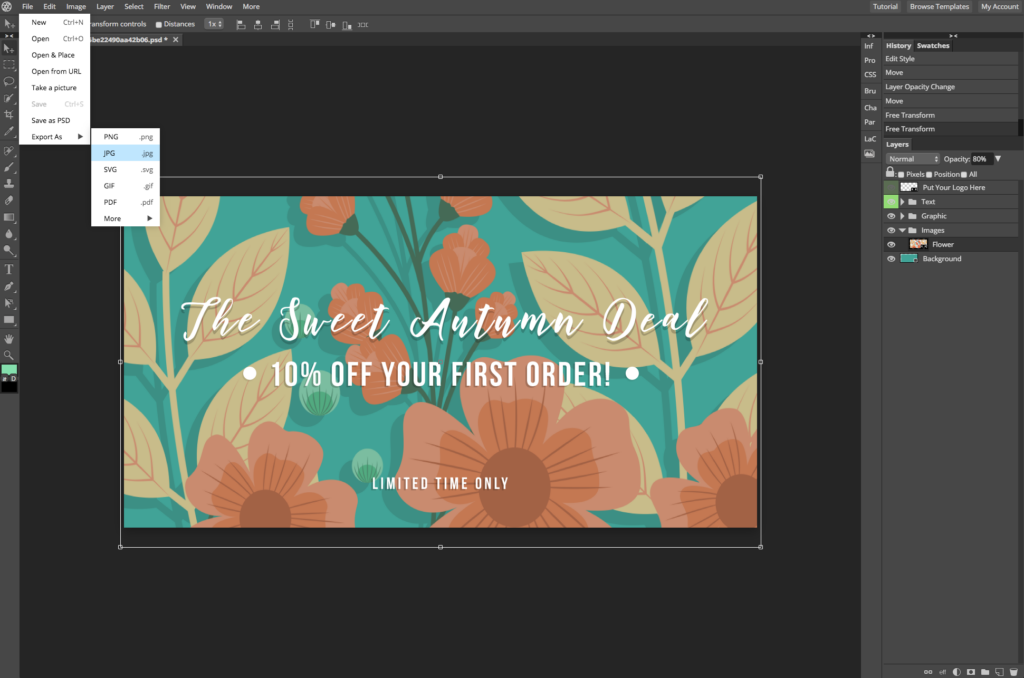
Berikutnya adalah meneruskan proses penggabungan pada halaman tempat melakukan proses pengeditan. Pengguna bisa melakukan edit gambar yang sudah disatukannya. Dapat mengubah model perbatasan, menambahkan stiker dan memberi teks.
Pengguna juga dapat menggunakan berbagai komponen lain seperti warna pembatas, bentuk pembatas maupun spasi (jarak) di antara gambar. Jika ingin tampak lebih menarik, bisa menambah beberapa effect. Lakukan pengeditan sampai memperoleh hasil yang memuaskan sebelum mengakhirinya.
5. Cara Menggabungkan Foto Tanpa Aplikasi, Mengatur Kualitas
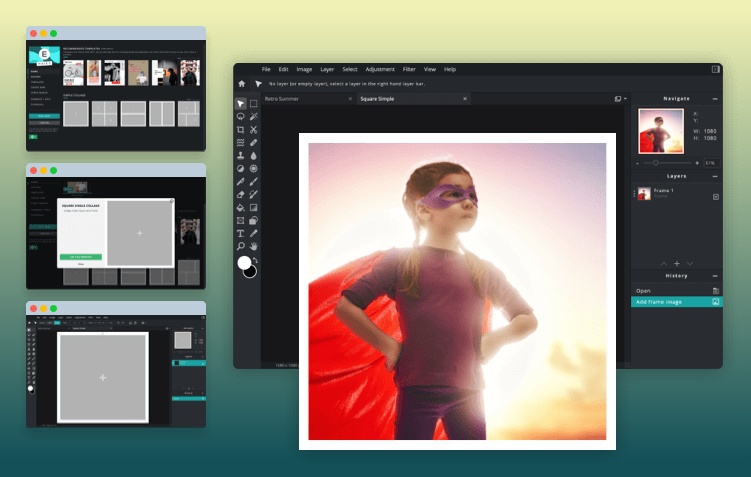
Setelah selesai mengedit, cara menggabungkan foto tanpa aplikasi dan tanpa kesulitan dilanjutkan dengan mengatur kualitas gambar jadi 100 persen. Jadi, nantinya gambar yang dihasilkan tidak terpecah. Kemudian sebagai langkah paling akhir, klik Save untuk menyimpan hasil penggabungan foto.
Demikianlah lima cara menggabungkan foto tanpa Apk dan tanpa kesulitan. Semuanya menjadi lebih mudah, karena berbagai fasilitas yang disediakan oleh Pixlr Express, Tentunya ada banyak cara penggabungan lain yang bisa dilakukan. Jika pengguna sudah puas dengan Pixlr Express, hasil penggabungan fotonya dijamin cukup memadai.
Baca Juga : 5 Rekomendasi Aplikasi Foto Bergerak 3D di Android dan Iphone
